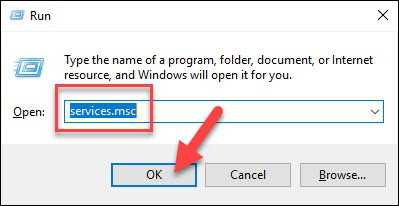Если у вас Linux, то смотрите статью «Как сбросить пароль root для MySQL или MariaDB».
Пароль пользователя root спрашивается во время установки СУБД. Если установка делалась вручную, то есть без инстолятора, как это описано, например, в этой статье, то пароль может быть не установлен вовсе.
Если вы используете какие-то готовые сборки, которые включают в себя MySQL/MariaDB, то обратитесь за паролем на официальные сайты этих сборок. Также попробуйте такие учётные данные:
- Пользователь: root
- Пароль: root
Если вы действительно забыли пароль MySQL/MariaDB и вам нужно сбросить пароль root в MySQL на Windows, то данная статья расскажет, как это сделать.
Шаг 1 — Определяем версию системы управления базой данных
Найдите, в какой папке у вас расположен файл mysqld.exe. При установке по данной инструкции, этот файл расположен в папке C:\Server\bin\mysql-8.0\bin\.
Откройте командную строку. Нам понадобятся права администратора, поэтому делаем следующее: нажмите Win+x и там выберите Windows PowerShell (администратор):
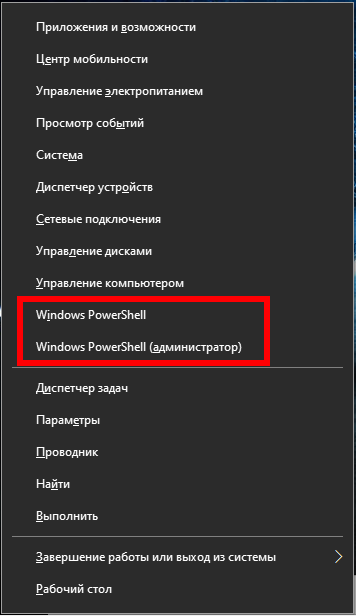
Теперь перейдите в командной строке в директорию с файлом mysqld.exe, для этого используйте команду вида:
cd путь\до\папки
Например, у меня это папка C:\Server\bin\mysql-8.0\bin\, тогда команда такая:
cd C:\Server\bin\mysql-8.0\bin\
Нужно определить версию MySQL/MariaDB, для этого выполните команду:
.\mysql --version
Пример вывода:
C:\Server\bin\mysql-8.0\bin\mysqld.exe Ver 8.0.19 for Win64 on x86_64 (MySQL Community Server - GPL)
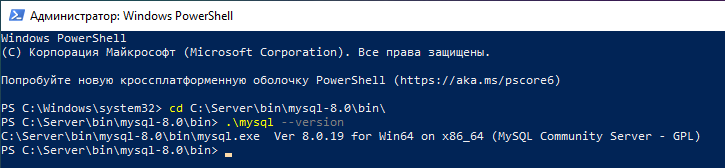
Шаг 2 — Остановка сервера базы данных
Для изменения пароля root вы должны заранее отключить сервер базы данных. Для MySQL и MariaDB вы можете сделать это командой:
net stop mysql
После того, как сервер остановлен, вы вручную получите к нему доступ для сброса пароля рута.
Шаг 3 — Перезапуск сервера базы данных без проверки разрешений
Если вы запускаете MySQL и MariaDB без загрузки информации о привилегиях пользователя, она позволит вам без ввода пароля получить доступ к командной строке базы данных с привилегиями рута. Это позволит вам получить доступ к базе данных без знания парольной фразы. Чтобы это сделать, вам нужно не дать базе данных загрузить таблицы привилегий, которые содержат информацию о привилегиях пользователя. Поскольку это несёт риск безопасности, вы также должны избежать сетевой активности, чтобы не допустить подключения других клиентов.
Запустите базу данных без загрузки таблиц привилегий и без доступа к сети:
.\mysqld --skip-grant-tables --skip-networking --shared-memory
Программа НЕ должна завершить работу, то есть теперь в это окно командной строки ничего нельзя ввести.
Шаг 4 — Смена пароля рута
Теперь вы можете подключиться к базе данных как пользователь рут, у которого не спросят пароль.
Открываем новое окно командной строки, можно без прав администратора.
Опять переходим в нужную папку
cd C:\Server\bin\mysql-8.0\bin\
И подключаемся к серверу MySQL/MariaDB
.\mysql -u root
Вы сразу же увидите приглашение оболочки базы данных. Приглашение командной строки MySQL:
Welcome to the MySQL monitor. Commands end with ; or \g. Your MySQL connection id is 8 Server version: 8.0.19 MySQL Community Server - GPL Copyright (c) 2000, 2020, Oracle and/or its affiliates. All rights reserved. Oracle is a registered trademark of Oracle Corporation and/or its affiliates. Other names may be trademarks of their respective owners. Type 'help;' or '\h' for help. Type '\c' to clear the current input statement.
Теперь, когда у вас имеется рут доступ, вы можете изменить пароль рута.
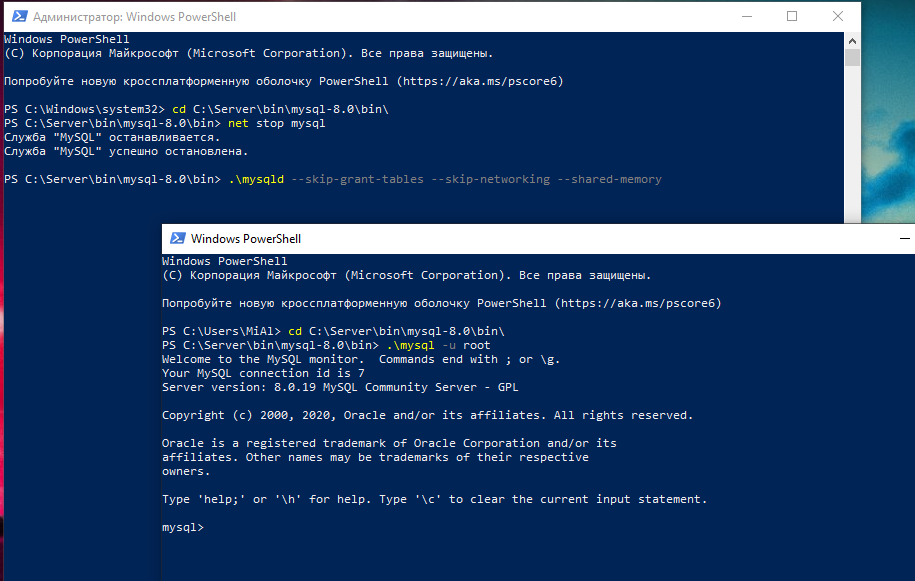
Простым способом смены пароля рута для современных версий MySQL является использование запроса ALTER USER. Тем не менее эта команда не будет работать прямо сейчас, поскольку таблицы привилегий не загружены. Давайте скажем серверу баз данных перегрузить таблицы привилегий введя команду:
FLUSH PRIVILEGES;
Теперь действительно мы можем поменять пароль рута.
Для MySQL 5.7.6 и новее, а также для MariaDB 10.1.20 и новее используйте следующую команду:
ALTER USER 'root'@'localhost' IDENTIFIED BY 'новый_пароль';
Для MySQL 5.7.5 и старее, а также для MariaDB 10.1.20 и старее используйте:
SET PASSWORD FOR 'root'@'localhost' = PASSWORD('новый_пароль');
Не забудьте поменять новый_пароль на выбранный вами новый пароль.
Примечание: если команда ALTER USER не работает, то это обычно является признаком более серьёзной проблемы. Тем не менее вместо этой вы можете попробовать UPDATE … SET для сброса root пароля:
UPDATE mysql.user SET authentication_string = PASSWORD('новый_пароль') WHERE User = 'root' AND Host = 'localhost';
После этого не забудьте перегрузить таблицы привилегий:
FLUSH PRIVILEGES;
В любом случае вы должны видеть подтверждение, что команда успешно выполнена. Вывод:
Query OK, 0 rows affected (0.02 sec)
Выходим из сессии:
exit;
Пароль изменён, вы можете остановить запущенный вручную экземпляр сервера базы данных и перезапустить его как это было раньше.
Шаг 5 — Обычный перезапуск сервера базы данных
Для начала, остановите экземпляр сервера базы данных, который вы запустили вручную на Шаге 3. Для этого перейдите в окно с запущенной mysqld и нажмите Ctrl+c.
Затем перезапустите сервис обычным образом:
net start mysql
Теперь вы можете подтвердить, что новый пароль работает, запустите:
.\mysql -u root -p
Эта команда должна вызвать приглашение в который нужно ввести новый пароль. Введите его, вы должны получить доступ к интерфейсу командной строки базы данных, как это обычно и происходит.
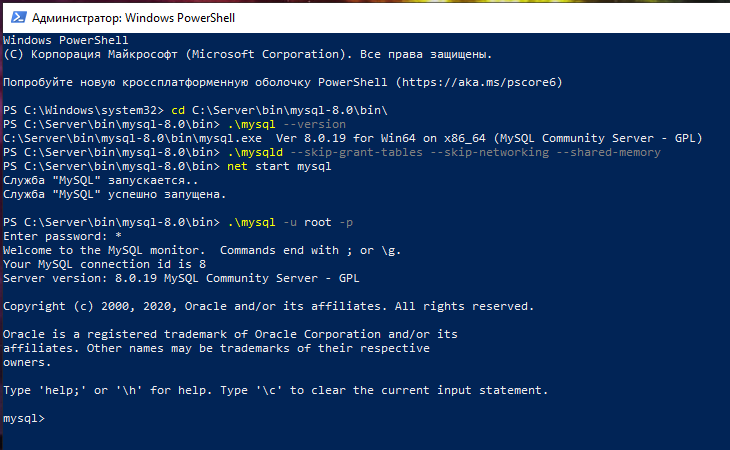
Заключение
Теперь вы восстановили административный доступ к серверу MySQL или MariaDB. Убедитесь, что новый пароль рута, который вы выбрали, безопасный и храните его в надёжном месте.
Ошибка «—shared-memory, or —named-pipe should be configured on NT OS»
Если при запуске mysqld вы столкнулись со следующей ошибкой:
[ERROR] [MY-010131] [Server] TCP/IP, --shared-memory, or --named-pipe should be configured on NT OS
то вам необходимо к команде запуска mysqld добавить флаг —shared-memory.
Связанные статьи:
- MariaDB для Windows (100%)
- Как обновить MySQL (100%)
- Как обновить MariaDB в Windows (100%)
- Как сделать резервную копию баз данных MySQL (MariaDB) в Windows без phpMyAdmin (100%)
- Как в phpMyAdmin поменять настройки экспорта по умолчанию (100%)
- Как тестировать отправку писем в PHP на Windows (RANDOM — 50%)
Если вы забыли пароль root для базы данных MySQL или хотите его поменять в целях безопасности, нужно выполнить сброс пароля. В статье расскажем, как это сделать с помощью командной строки Windows.
1.Остановите сервер MySQL
- Проверьте, вошли ли вы в систему как администратор.
- Нажмите Win + R. Когда откроется окно «Выполнить», введите:
services.msc
- Нажмите ОК.
- В списке служб найдите MySQL. Кликните правой кнопкой мыши по ней, после чего левой кликните Stop.
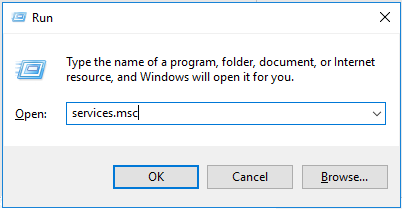
2. Измените пароль в текстовом редакторе
- В меню найдите «Блокнот», либо используйте путь: Меню > Стандартные Windows > Блокнот.
- Создайте новый текстовый документ с помощью команды пароля
- В текстовом редакторе введите строку:
ALTER USER ‘root’@’localhost’, IDENTIFIED BY ‘NewPassword’;
- Проверьте, на месте ли кавычки и точка с запятой. Замените NewPassword своим новым паролем. «Файл» > «Сохранить как», чтобы сохранить файл в корень жесткого диска (C:\). Придумайте осмысленное имя файлу.
Команда localhost изменит пароль в вашей локальной системе. Если вы пытаетесь изменить пароль по сети, замените текущее имя хоста на localhost.
3. Запустите cmd
- Откройте командную строку и нажмите Ctrl+Shift+Esc.
- В меню выберите «Файл» > «Запустить новую задачу».
- Введите cmd.exe и установите флажок для запуска от имени администратора.
- Нажмите ОК.
Бесплатный тестовый доступ к облаку на 30 днейПолучить
4. Перезапустите сервер MySQL с обновлённым файлом конфигурации.
Чтобы перейти в каталог MySQL используйте командную строку:
cd «C:\Program Files\MySQL\MySQL Server 8.0\bin»
mysqld —init-file=C:\\ИМЯ_ФАЙЛА.txt
Вместо ИМЯ_ФАЙЛА вы вводите своё название, которое использовали в пункте 2.
5. Теперь можете зайти на свой сервер MySQL как root, введя новый пароль.
- Повторите вход с новым паролем, чтобы убедиться, что всё работает. Если у вас есть уникальные параметры конфигурации (например, запуск MySQL с параметром -defaults-file ), делайте всё, что нужно.
- После запуска MySQL и подтверждения смены пароля удалите файл C:\ИМЯ_ФАЙЛА.txt .
Вот и всё, вы благополучно сбросили пароль root для базы данных MySQL.
На чтение 3 мин Опубликовано
Если вы предварительно установили пароль root, но забыли его, вы можете установить новый пароль.
Следующая процедура подойдет только для систем Windows.
Вы должны войти в Windows как пользователь с правами администратора, затем выполните следующие действия:
1. Остановите сервер MySQL, если он работает.
Для сервера, работающего в качестве службы Windows, перейдите в диспетчер служб:
Пуск -> Панель управления-> Администрирование -> Службы
2. Затем найдите службу MySQL в списке и остановите ее.
Если ваш сервер не работает как служба, вам может потребоваться использовать диспетчер задач, чтобы принудительно остановить его.
3. Откройте окно консоли, чтобы перейти к командной строке:
Пуск -> Выполнить -> cmd
Предполагается, что вы установили MySQL в «C: \Program Files\MySQL\MySQL Server 8.0».
Если вы установили MySQL в другое место, настройте следующие команды соответствующим образом.
В командной строке выполните эту команду:
C:\> cd "C:\Program Files\MySQL\MySQL Server 8.0\bin" C:\> mysqld --skip-grant-tables --skip-networking --enable-named-pipe
Параметр –skip-grant-tables пропустит чтение таблиц разрешений для MySQL Server; это позволит любому пользователю подключаться без использования пароля с полным доступом ко всем таблицам.
Дополнительный параметр –skip-network снижает риск безопасности, не позволяя серверу принимать соединения через TCP / IP; вместо этого включаются именованные каналы с помощью –enabled-named-pipe.
Именованные каналы доступны только в системах на базе NT, поэтому TCP / IP должен использоваться для других ОС Windows.
Если вы беспокоитесь о безопасности, вы должны использовать брандмауэр для блокировки внешнего доступа к серверу в течение этого времени.
Оставив первое окно консоли открытым, откройте второе окно консоли и выполните следующие команды (введите каждую в одной строке):
C:\> C:\Program Files\MySQL\MySQL Server 8.0\bin\mysqladmin -u root flush-privileges password "newpwd" C:\> C:\Program Files\MySQL\MySQL Server 8.0\bin\mysqladmin -u root -p shutdown
Замените «newpwd» фактическим паролем рута, который вы хотите использовать.
Вторая команда предложит вам ввести новый пароль для доступа.
Введите пароль, который вы указали в первой команде.
Как только вы остановили сервер MySQL, снова перезапустите его в обычном режиме.
Если вы запускаете сервер как службу, вы можете запустить его из окна Windows служб.
Если вы запускаете сервер вручную, используйте любую команду, которую вы обычно используете.
Теперь вы сможете подключиться, используя новый пароль root.
Один из способов сброса пароля root в Windows – выполнить процедуру, указанную в руководстве по ссылке ниже.
https://dev.mysql.com/doc/en/resetting-permissions.html
Пожалуйста, не спамьте и никого не оскорбляйте.
Это поле для комментариев, а не спамбокс.
Рекламные ссылки не индексируются!
There might arise a situation where you need to reset the root password for your MySQL database. It can be because you forgot your password or you need to change the password for security reasons.
In this article, we will look into the process of resetting the MySQL password using Windows cmd. To do so follow the below steps:
Step 1: Stop the MySQL server
- Begin by checking if you’re logged in as an administrator.
- Press Win+R (hold the Windows/Super key, and press “r”.) Once the “Run” box appears type:
services.msc
- Click OK.
- Scroll down the list of services to find the MySQL service. Right-click that entry then left-clicks Stop.
Step 2: Launch a Text Editor
- Click on the menu and search for Notepad.
- Alternatively, you can use the path: Menu > Windows Accessories > Notepad.
Step 3: Create a New Text File with the Password Command
- Enter the following line into the text editor:
ALTER USER 'root'@'localhost' IDENTIFIED BY 'NewPassword';
- Make sure you keep the quote marks and semicolon. Replace NewPassword with the password of your choice.
- Use the File > Save As menu to save the file to the root of your hard drive (C:\ ). Choose a filename that makes sense, such as mysql-init.txt.
Consequently, the localhost command will make the password change on your local system. If you’re trying to change the password on a system over the network, substitute the hostname for localhost.
Step 4: Open a Command Prompt
- Press Ctrl+Shift+Esc.
- Then, click on the File menu > Run new task.
- Type cmd.exe, and check the box to run as administrator.
- Click OK.
Step 5: Restart the MySQL Server with Your New Config File
- Navigate to the MySQL directory using the command prompt:
cd "C:\Program Files\MySQL\MySQL Server 8.0\bin"
Accordingly, the command line will show that you’re working in this folder.
- Enter the following:
mysqld --init-file=C:\\mysql-init.txt
Note that there are two slashes after the C: prompt.
Also, if you choose a different name in Step 2, use the same name after the double slash.
Step 6: Clean up
Now, you can log into your MySQL server as root using the new password.
- Double-check to make sure it works. If you have unique configuration options (such as launching MySQL with a -defaults-file option), go ahead and do so.
Once MySQL launches, and you’ve confirmed the password change, delete the C:\myswl-init.txt file.
At this stage, you have successfully reset the root password for your MySQL database.
Last Updated :
28 Dec, 2022
Like Article
Save Article
-
Главная
-
Инструкции
-
MySQL
-
Как сбросить пароль root MySQL: пошаговая инструкция
Получение доступа к базам данных является важной задачей при управлении серверами и обслуживании веб-приложений. Одной из самых распространенных и мощных систем управления базами данных (СУБД) является MySQL. Как администратор базы данных, вы храните важную информацию, и пароль root MySQL играет решающую роль в обеспечении безопасности и целостности данных.
Время от времени может возникнуть ситуация, когда вы теряете или забываете пароль root MySQL. Это может произойти по разным причинам, от непредвиденных обстоятельств до изменения команды или просто человеческой ошибки. В таких случаях критически важно знать, как сбросить пароль root и восстановить доступ к базе данных.
В данной статье мы представим вам методы и инструменты, которые помогут сбросить пароль root в MySQL и восстановить полный контроль над вашей базой данных. Мы охватим различные подходы, начиная от использования официальных инструментов MySQL, таких как mysqladmin и mysqld_safe, до редактирования файлов конфигурации и внесения изменений в систему.
Стоит отметить, что восстановление доступа к паролю root MySQL является сложной задачей и требует определенных знаний и навыков. Поэтому рекомендуем внимательно ознакомиться с инструкциями, чтобы избежать возможных проблем или потери данных.
Мы также обсудим важные меры предосторожности, которые помогут вам обеспечить безопасность вашей базы данных и предотвратить потерю пароля root в будущем. Это включает в себя использование надежных паролей, ограничение доступа к базе данных только необходимым пользователям и регулярное резервное копирование данных для минимизации рисков.
Итак, если вы столкнулись с проблемой утери пароля root в MySQL, не волнуйтесь. В статье ниже вы найдете подробные инструкции и рекомендации, которые помогут вам восстановить доступ и вернуться к управлению вашей базой данных MySQL.
MySQL не использует PAM и пароль от SSH не подойдёт. Пароль root задаётся в процессе установки сервера баз данных, на этапе формирования таблиц привилегий.
Если после попытки входа вместо приветствия база данных выдаёт ошибку ERROR 1045: Access denied for user 'root'@'localhost', значит нужно сбросить root-пароль.
Чтобы в MySQL 8 сбросить пароль root, необходимо пройти несложную процедуру. Она одинаково подходит как для традиционного MySQL, так и для MariaDB. Они полностью совместимы и имеют одинаковые команды.
В Ubuntu сбросить пароль root для MySQL можно такими же методами, как и в Debian, конкретной привязки к ОС нет. Небольшое отличие возможно для CentOS 7, это мы отметим ниже в соответствующем пункте.
Как в MySQL сбросить пароль root методом skip-grant-tables
Достаточно распространённый способ, ввиду его простоты. Приводим пошаговый план этой операции:
Шаг 1
Остановим службу базы данных:
service mysqld stopШаг 2
Запускаем службу без таблиц привилегий:
mysqld --skip-grant-tables&Амперсанд в конце позволяет запустить службу в фоне и она не занимает отдельное окно терминала.
Шаг 3
Подключаемся к серверу. Так как таблицы привилегий не подключены, соответственно пароль вводить нет необходимости:
mysql -u rootКаждая команда к базе данных обязательно должна заканчиваться точкой с запятой. Если запрос не отбит, MySQL будет ожидать продолжения команды. В новую строку можно просто указать точку с запятой, если она была упущена.
Шаг 4
Подключаем таблицы привилегий:
FLUSH PRIVILEGES;В ответ получаем: Query OK, 0 rows affected.
Шаг 5
Установим новый пароль суперпользователя root:
ALTER USER 'root'@'localhost' IDENTIFIED BY 'ПАРОЛЬ';Если этот запрос не сработал, попробуйте:
UPDATE `mysql`.`user` SET `password`=password('ПАРОЛЬ') WHERE `user`='root';Или:
SET PASSWORD FOR 'root'@'localhost' = PASSWORD('ПАРОЛЬ');На CentOS 7 сбросить пароль MySQL root можно, выполнив команду:
UPDATE `mysql`.`user` SET ` authentication_string`=password('ПАРОЛЬ') WHERE `user`='root';Об успешности выполнения можно судить по ответу Query OK, 0 rows affected. Пароль может быть даже пустым значением, но в таком случае будет потеряна возможность подключения к серверу любыми другими способами, кроме командной строки. Пароль изменяется сразу после ввода команды. Проверить можно, например, подключившись через phpMyAdmin, если не было передано пустое значение.
Шаг 6
Выход из mysql:
quit;В ответ получим Bye, вернётся обычный терминал.
Шаг 7
Запускаем сервер баз данных в штатном режиме:
service mysqld startКак в MySQL сбросить пароль root на ОС Windows
Сброс пароля суперпользователя MySQL под ОС Windows схож с процедурой сброса root-пароля СУБД для Linux-систем. Некоторые отличия могут быть только в процессе поиска и запуска службы самой базы данных. Из-за разных названий служб MySQL и MariaDB нет привязки к названию «mysql», и иногда необходимо указывать конкретное название службы. Рассмотрим пошагово сброс пароля суперпользователя базы данных для ОС Windows.
Шаг 1
Открываем интерпретатор команд в режиме Администратора. В этом случае есть разница, какая база данных установлена, в Windows службы имеют различные названия. Проверяем, какая установлена:
Для MySQL:
sc qc "mysql"
Для MariaDB:
sc qc "mariadb"В случае, если служба отсутствует, будет показано сообщение «Указанная служба не установлена». При успешном выполнении будет выведена основная служебная информация.
Шаг 2
Если не установлена переменная %PATH%, необходимо перейти в папку с исполняемым файлом службы базы данных, путь можно определить по ответу sc qc в «Имя_двоичного_файла». В нашем случае это С:\localhost\mariadb\bin\.
cd C:\localhost\mariadb\bin\Если диск другой, то переходим на него, указав букву диска, например:
D:Шаг 3
Остановим уже запущенную службу:
Для MySQL:
net stop mysqlДля MariaDB:
net stop mariadbШаг 4
Откроем окно дополнительного интерпретатора командой start. В отличие от Linux, в Windows амперсанд в конце команды не работает, а при запуске службы она не даст более вводить команды до окончания сессии (нажатии CTRL+C).
Шаг 5
Запуск сервера без привилегий (идентично для MySQL и MariaDB):
mysqld --skip-grant-tablesШаг 6
Во втором окне вводим:
mysql -uroot -pВводим пустой пароль, видим стандартное приветствие. Теперь необходимо вводить команды для сервера баз данных.
Шаг 7
Для начала необходимо выполнить команду:
FLUSH PRIVILEGES;Без этой начальной команды можно получить ошибку при смене пароля: «ERROR 1290: The MariaDB server is running with the —skip-grant-tables option so it cannot execute this statement».
Шаг 8
Выполняем команду:
ALTER USER 'root'@'localhost' IDENTIFIED BY 'ПАРОЛЬ';Примечание: если команда не сработала, попробуйте варианты из пятого шага инструкции для Linux-систем.
Закрываем окно интерпретатора с запущенной временной версией базы данных или нажимаем CTRL+C.
Шаг 9
Запускаем системную службу:
Для MySQL:
net start mysqlДля MariaDB:
net start mariadbЗаключение
Восстановление доступа к паролю root в MySQL является важным навыком для администраторов баз данных. В данной статье мы рассмотрели различные методы и инструменты, которые помогут вам сбросить пароль root и восстановить полный контроль над вашей базой данных.
В заключение, хочется подчеркнуть несколько ключевых моментов, касающихся безопасности баз данных.
- Используйте сложные пароли, состоящие из комбинации букв, цифр и специальных символов, а также регулярно меняйте их.
- Ограничьте доступ к базе данных только необходимым пользователям, чтобы минимизировать риски несанкционированного доступа.
- Регулярно обновляйте систему MySQL, чтобы устранять известные уязвимости и получать последние исправления безопасности.
- Регулярно создавайте резервные копии базы данных. Это ваша страховка в случае потери данных или сбоя системы. Разработайте стратегию резервного копирования, определите частоту и методы создания резервных копий, а также проверяйте их восстанавливаемость, чтобы быть уверенными в возможности восстановления данных.
- Помните о важности обучения и саморазвития в области управления базами данных. Будьте в курсе последних тенденций, новых функций и инструментов MySQL. Воспользуйтесь обучающими ресурсами, участвуйте в семинарах и конференциях, а также общайтесь с опытными профессионалами в этой области. Постоянное обновление своих знаний и навыков поможет вам эффективно управлять базой данных и решать возникающие проблемы.
Восстановление пароля root в MySQL — это важная задача, требующая внимания и знаний. Однако с помощью изученных методов и рекомендаций, вы сможете справиться с этой задачей и вернуть полный контроль над вашей базой данных MySQL. Помните об обеспечении безопасности, создании резервных копий и постоянном обучении, и ваша работа с MySQL будет успешной и безопасной.